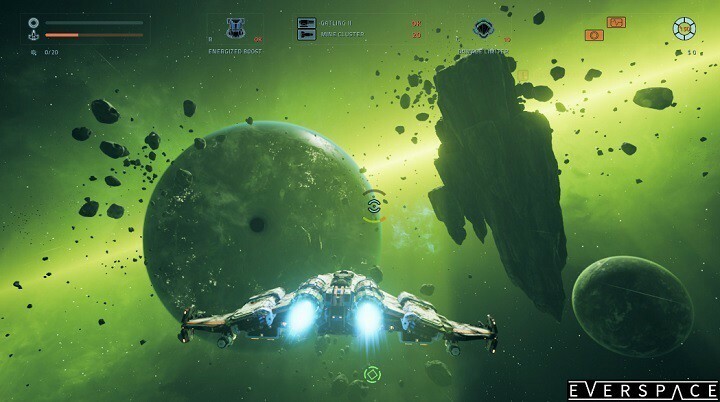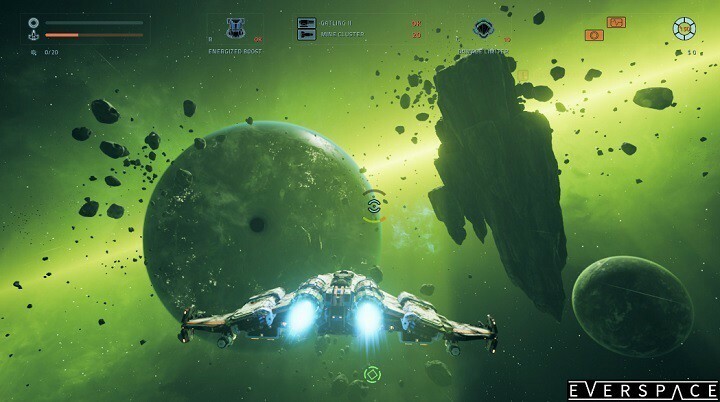
이 소프트웨어는 드라이버를 계속 실행하여 일반적인 컴퓨터 오류 및 하드웨어 오류로부터 안전하게 보호합니다. 간단한 3 단계로 모든 드라이버를 확인하세요.
- DriverFix 다운로드 (확인 된 다운로드 파일).
- 딸깍 하는 소리 스캔 시작 문제가있는 모든 드라이버를 찾습니다.
- 딸깍 하는 소리 드라이버 업데이트 새 버전을 얻고 시스템 오작동을 방지합니다.
- DriverFix가 다운로드되었습니다. 0 이번 달 독자.
Everspace는 인상적인 빠른 속도로 우주 사수 최선을 다해 살아남 다. 이것은 쉬운 일이 아닙니다. 특히 적들이 무법자와 같은 자연 재해로 가득 찬 적대적인 환경에서 특히 그렇습니다. 외계인, 그리고 신비한 우주 함대가 당신을 사냥하려고합니다.
Everspace는 적을 쏘는 것뿐만 아니라 살아남 으려면 적의 불을 피해야합니다.
이 게임은 이제 Xbox One 및 지원 Xbox Play Anywhere, 교차 저장 기능과 한 번 구매하여 어디서나 Windows 10으로 플레이 할 수있는 기능을 제공합니다.
Windows에 대해 말하면 PC 게이머 보고서 가끔 Everspace가 충돌하거나 멈 춥니 다. 시작하지도 않을 것입니다. 이러한 문제가 발생하는 경우 아래 나열된 문제 해결 단계를 따르세요.
게임을 고치세요! 제 6 구역 최종 임무에서 두 번째로 동결되었고 다른 곳에서는 동결되지 않았습니다. 항상 Dafoe와 싸울 때.
Everspace 시작 문제, 충돌 및 정지 문제를 해결하는 방법
1. 설치 최신 그래픽 드라이버
2. 관리자 권한으로 Steam없이 게임을 시작하세요. 게임이 시작되지 않으면 문제의 근본 원인에 대한 오류 메시지가 표시 될 수 있습니다.
Steam 라이브러리에서 Everspace> 속성> 로컬 파일> 로컬 파일 찾아보기> Everspace.exe를 마우스 오른쪽 버튼으로 클릭> 관리자 권한으로 시작.
3. 관리자 권한으로 필수 구성 요소를 수동으로 설치합니다. 이 조치는 문제를 해결하거나 최소한 오류 메시지를 제공 할 수 있습니다.
Steam 라이브러리로 이동하여 Everspace> 속성> 로컬 파일> 로컬 파일 찾아보기> EngineExtrasRedisten-us로 이동> UE4PrereqSetup_x64.exe (또는 32Bit Windows의 경우 _x86.exe)를 마우스 오른쪽 버튼으로 클릭> 관리자 권한으로 시작.
4. OS가 업데이트되었는지 확인
이동 시작> 제어판> Windows 업데이트> 업데이트 확인 > 선택적 업데이트를 포함하여 사용 가능한 모든 업데이트를 설치합니다. 업데이트가 설치된 후 컴퓨터를 다시 시작하십시오. 업데이트 프로세스가 중단 된 것 같으면 다음을 사용할 수 있습니다. 우리의 전용 기사 이 문제를 해결합니다.
재배포 가능 파일 설치를 수동으로 시작하는 것을 잊지 마십시오. EVERSPACEEngineExtrasRedisten-usUE4PrereqSetup_x64.exe 또는 _x86.exe 32 비트 시스템 용.
Everspace를 플레이하는 동안 화면이 멈 추면 "Smoothen framerate"옵션을 비활성화하십시오. 게이머는 또한 C: Program Files (x86) SteamsteamappscommonEVERSPACERSGBinariesWin32에서 Everspace를 시작하면 게임이 멈추는 것을 방지 할 수 있음을 확인합니다.
이러한 문제를 해결하기위한 다른 해결 방법을 찾은 경우 아래 댓글 섹션에 문제 해결 단계를 나열하세요.
확인해야 할 관련 이야기 :
- 수정: Windows 10에서 게임 오디오가 작동하지 않음
- 수정: Windows 10의 Windows Live 문제 용 게임
- 빠른 수정: Windows 10에서 게임 충돌
- 수정: Windows 10에서 CD 게임이 재생되지 않음